Cara lengkap download Youtube secara benar.
Sebagian dari kita pasti pernah kan tertarik sama salah satu vidio di youtube, dan bermaksud mengunduhnya agar sewaktu-waktu bisa di putar berulang-ulang...namun dari sebagian agan mungkin blm tahu bagaimana cara menguduh atau mendownload file vidio tersebut..nah disini saya akan ulas dengan lengkap, langsung aja kalian ingin cara super mudah atau super sulit..???
pilih sendiri deh...oke yg pertama super gampang dulu ya..
1. Cara download youtube super gampang
Seep Gan di tambahkan ss
cukup mudahkan
Praktek:
hilangkan saja https://www. diganti dengan ss.
Contoh :
Contoh :
https://www.youtube.com/watch?v=cAMkO2YHtxU
menjadi :
ssyoutube.com/watch?v=cAMkO2YHtxU
Sekian...!
2. Cara download youtube cara ribet
Berikut ini langkah-langkah untuk down load video di youtube .
1. Pakai Mozilla Firefox, pilih "Tools > Add-ons" atau "Firefox > Add-ons". pilih salah satu saja yang cocok dengan tampilan mozilla firefox kamu.
2. Selanjutnya pada kotak pencarian ketikkan"Flash Video Downloader", lalu yang paling atas dengan cara klik "install". Tunggu hingga proses install selesai kemudian klik "Restart", mozilla firefox anda akan restart sebentar. Lihat pada gambar dibawah ini.
3. Buka situs youtube. Cari dan pilih video yang ingin anda download. Cara downloadnya yakni, cari tombol download dibawah video, klik dan pilih salah satu saja. Rekomendasi saya pilih saja "High flv". Setelah itu anda tinggal menyimpan pada komputer anda dan tunggu proses download hingga kelar.
Nah itu dia langkah untuk cara down load video youtube dengan mudah. Selain dengan cara diatas, anda juga bisa menggunakan software yang bernama internet download manager atau sering disebut IDM. Namun sebelumnya anda harus Download IDM Terbaru terlebih dulu. Namun saya rasa itu terlalu rumit, kalau anda mau dengan cara simple ya seperti yang sudah saja berikan diatas. Semoga informasi tentang cara download video youtube kali ini bermanfaat untuk anda.
UPDATE - Sesi Tanya Jawab.
Bagaimana cara install add-ons mozilla firefox untuk download video youtube.
> Silahkan lihat gambabr diatas, langkah-langkah sama.
Saya pakai mozilla firefox bahasa Indonesia, kok beda dan bagaimana caranya.
> Saya minta maaf, saya sendiri malah belum pernah pakai mozilla bahasa indonesia. Tapi sebenarnya biarpun mozilla bahasa indonesia, tetap ada add-ons. Hanya saja belum tau bahasa indonesianya apa.
Kenapa install sudah selesai namun tombol download tidak muncul, atau tombol download muncul namun tidak bisa di klik.
> Coba refresh halama youtube anda. Caranya tekan F5 di keyboaerd anda. Tunggu sampai loading selesai, kalau loading belum selesai jangan klik tombol download dulu.
> Kalau tetep tidak bisa silahkan clear cache mozilla dulu, caraya > tekan tombol CTRL+SHIFT+DEL(delete), lalu centang semuanya, kemudian klik "Celar now". Lalu refresh lagi halaman, caranya tekan F5 di keyboard. Tunggu sampai proses loading berhenti atau selesai.
Kenapa videonya tidak bisa diputar di komputer.
Biasanya settingan pemutar video di komputer secara default(standar) menggunakan aplikasi windows media player. Sedangkan windows media player tidak bisa memutar semua jenis format video seperti format FLV atau 3GP.
> Solusinya :
Silahkan download video dengan format lainnya semisal format MP4 atau lainnya.
Silahkan putar video dengan menggunakan aplikasi lainnya, semisal GOM Player, atau Real Player. Cara nya, pilih video > klik kanan > Open With > Pilih Aplikasi pemutar video. Kalau dikomputer anda belum mempunyai aplikasi pemutar video lainnya terpaksa harus download dan install dulu.
Solusi terakhir yakni mengkonverter terlebih dulu video kedalam format lainnya. Converter = Merubah format video. Jadi misal anda download format FLV dan tidak bisa diputar di windows media player, anda bisa mengkonverternya dulu ke format lainnya seperti MP4. Caranya dengan menggunakan aplikasi converter video. Banyak kok aplikasinya, kalau saya sendiri memakai aplikasi "Total Video Converter", bisa di cari di google.
Kenapa video saya tidak bisa diputar di HP.
> Pastikan anda mendownload video dalam format 3GP atau MP4. Apabila hp anda merupakan smartphone android atau blackberry, anda bisa download dalam format MP4 saja karena kualitas videonya lebih bagus. Sedangkan untuk anda yang mempunyai HP china/hp lama(jadul), anda bisa download video dalam format 3GP. Karena biasanya hp hp lama belum bisa memutar video MP4, meskipun juga ada yang bisa.
> Solusi Lainnya.
Bagi anda yang sudah download video namun malah download dalam format yang tidak bisa diputar di hp, semisal format FLV, solusinya yakni anda bisa mengkonverternya dulu kedalam format 3GP atau MP4.
Saya memakai aplikasi browser lainnya, bagaimana cara downloadnya.
> Maaf, sekarang saya hanya memberi tutorial download untuk aplikasi browser mozilla firefox saja. Silahkan pakai aplikasi mozilla, kalau belum punya bisa download dulu.
Saya memakai hp, apa saya bisa download video lewat hp ?
Super ribet bukan, untuk itu saya rekomended cara yang pertama , sekian terima kasih...!
 Home
Home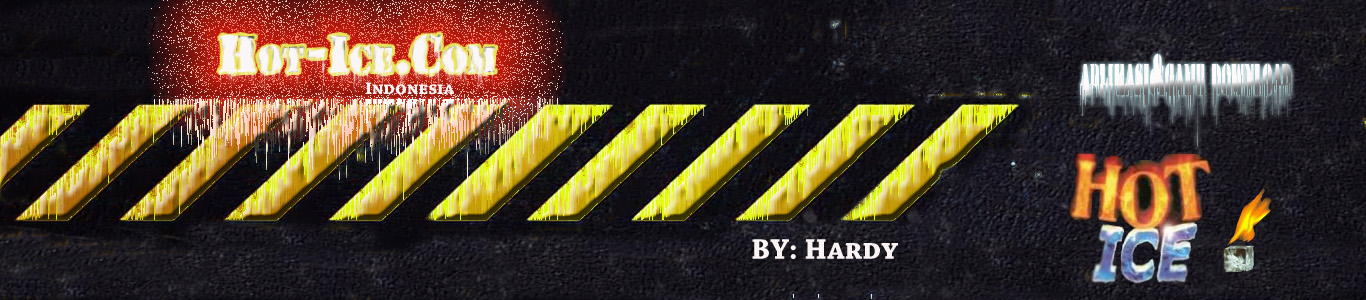


































.jpg)









